浏览器
摘要
介绍Edge、firefox、chrome三款浏览器,推荐火狐国外版。
关键词
浏览器 Edge 火狐 firefox chrome 谷歌
Edge、firefox、chrome这三款浏览器,性能已经非常接近,细节上各有千秋,但浏览器的设置、布局、功能其实非常相似。如果您使用过其中一款,那么学着使用另外两款浏览器都会很容易上手。选择哪一个,见仁见智。Edge作为win10自带的浏览器,兼容性自然是最好的。Chrome很好,缺点在于google被封,作为浏览器的灵魂的扩展无法顺畅地下载,无法登录应用商店。当然,如果您是一个有心人,这些就不是问题了。笔者选择的是火狐国外版,一则是多年的习惯,二来是不用像使用chrome那样,找个扩展还要那么费劲。平时主要使用火狐,会将Edge、chrome作为辅助。比如Edge、chrome可翻译网页,火狐不行,除非另装插件。如果您正在测试自己的网站,修改代码后,火狐浏览器刷新后,马上呈现修改后的页面,而谷歌浏览器,刷新有时没有用,还需要删除cookie,才能呈现修改后的页面效果。这点请务必注意,好多时候,会以为自己的代码出错,其实不是,笔者遇到好多次这样的情况,请记得删除cookie(历史记录)试试看。三个浏览器可同时使用,没有问题,但要记得,只在一个浏览器中收藏网址,否则整理收藏夹时,会很麻烦。

1 Microsoft Edge
1.1 简介
Edge是基于 Chromium 开源项目及其他 开源软件的一款浏览器,让用户能够更智能地浏览。借助集锦等诸多新功能,以及网络上一应俱全的内置的学习和辅助工具,能够帮助您更高效率地完成每一件事。更自由地进行个性化设置,选择打开新标签时想要看到的内容(新闻、图像、搜索),选择最适合您的布局(聚焦,启示或信息)。新版Edge可兼容您喜爱的扩展程序,更多可供选择的扩展,可以轻松拓展浏览器的功能。
Edge针对 Windows 10 而优化,可在多种设备上使用,可在所有受支持的 Windows、macOS、iOS 和 Android 版本上使用,并可同步您的密码、收藏夹和设置。开启无缝衔接新体验,可从其他浏览器导入收藏夹、密码等内容,使所需的一切都存储在一个地方,从而让您以适合自己的方式进行浏览。
Edge为您浏览网页提供更多的隐私保护和安全性,在您浏览网页时,借助跟踪防护功能,Edge让您能够对数据有更多的管控,同时对于被拦截的跟踪器有更高的透明度。保护线上隐私,在新版Edge中使用 InPrivate 模式,您的浏览历史和搜索记录不会与您个人关联,也不会保存到您的设备,相当于阅后即焚。Microsoft Defender SmartScreen可以自动保护您在线时免受安全问题、网络钓鱼和恶意软件的侵害。NSS Labs最近进行的两项独立研究发现,Edge对恶意软件和网络钓鱼的防护能力最强。
1.2 下载及安装
截至win 10 2004 版,2020年9月,Edge还没有随着系统的更新而更新,如果您的系统自带的Edge还不是新版的,可以在微软官网下载安装最新版Edge浏览器。 收藏夹、密码以及相关的个人设置会自动从旧版的 Edge 迁移到新的Edge。顺便说一下,如果卸载新版的Edge,浏览器会自动变为旧版的Edge,而且收藏夹内的网址依然保留。
Edge官网下载页面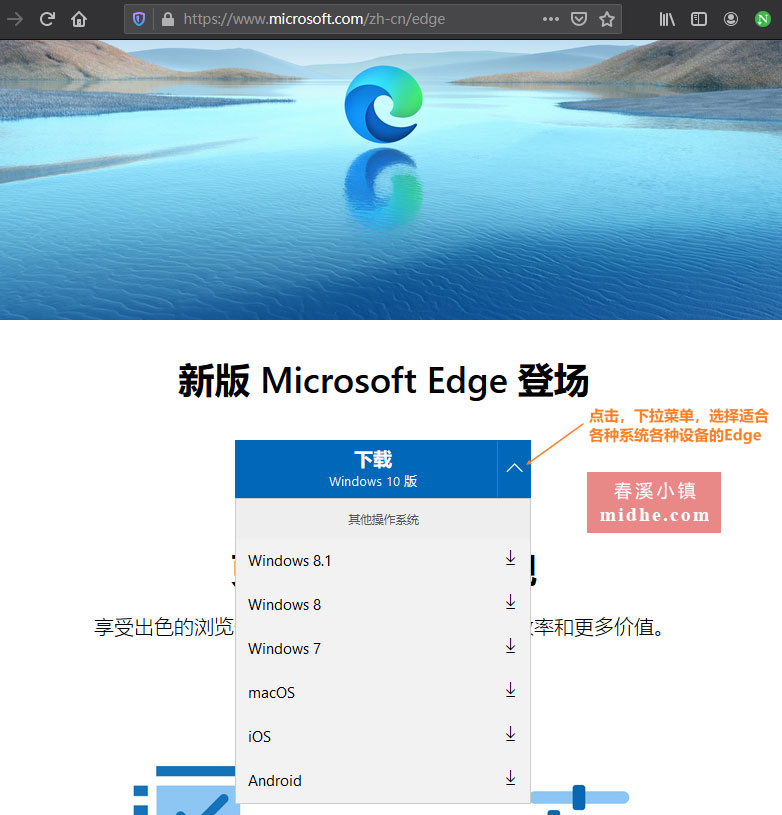
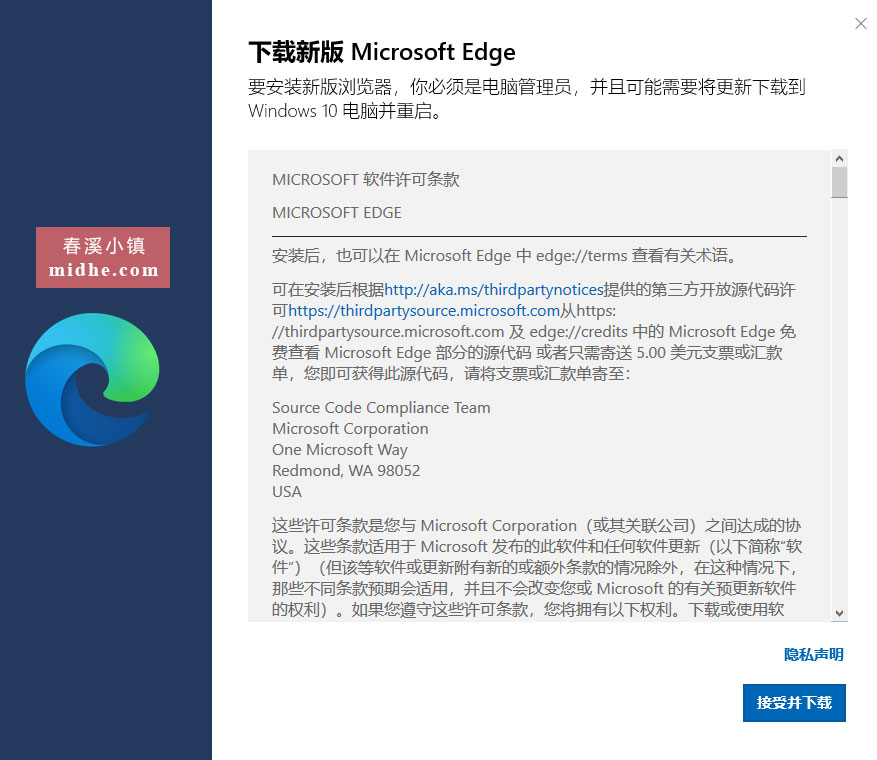

下载获得一个应用程序MicrosoftEdgeSetup.exe,1.73MB,不是完整的安装程序,是下载器,双击开始安装,默认安装在C盘,无法更改安装路径。非常快,一分钟不到就安装完成了,如下图所示:
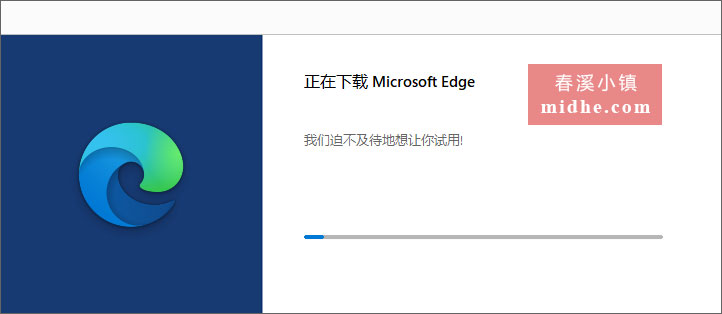
1.3 设置及使用
新建标签页/启动页带有新闻信息,可通过如下设置去除:
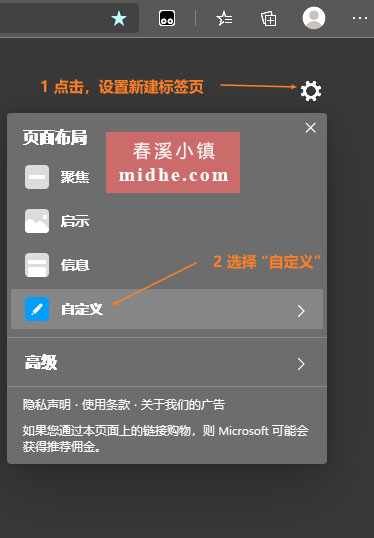
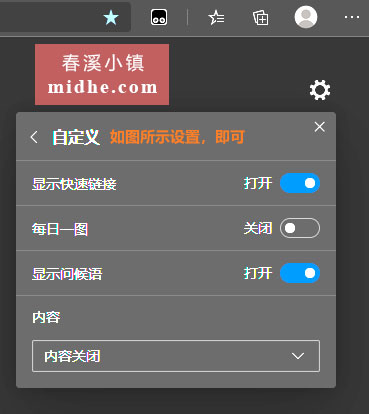
浏览器地址栏中输入edge://settings/profiles,可进行大部分的设置。
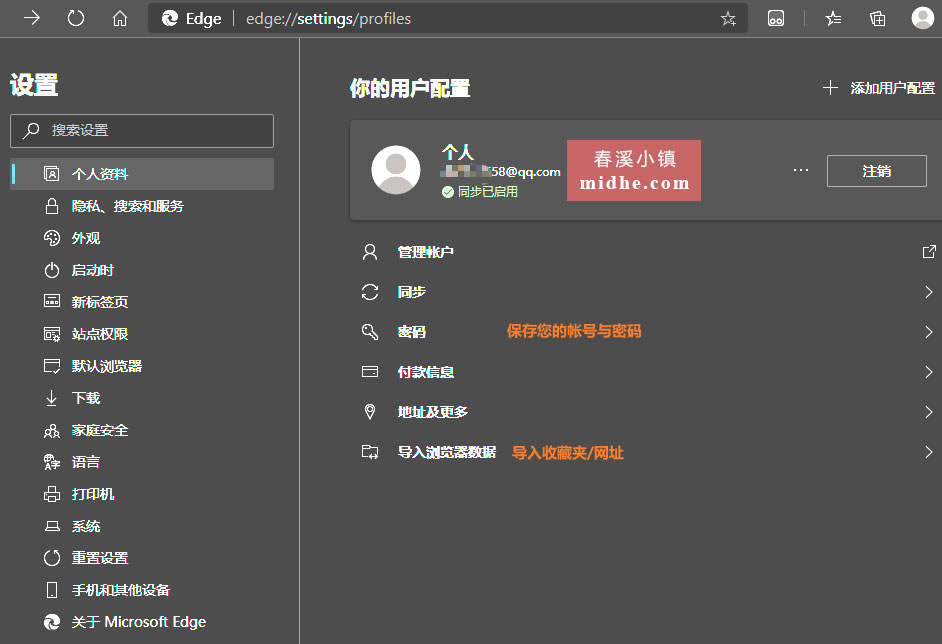
Edge没有手动添加密码的方法,当访问需要登录的网站时,Edge 将询问你是否希望记住自己的用户名和密码。下次访问该网站时,浏览器将完成帐户信息的自动填写。默认情况下,密码保存处于打开状态,以下是关闭密码保存的方法:在Edge 浏览器地址栏中,输入 edge://settings/passwords,然后使用切换开关来关闭“让我选择保存密码”。
如果需要删除保存的密码,请在Edge 浏览器地址栏中,输入 edge://settings/privacy,选择“清除浏览数据”>“选择要清除的内容”。接下来,选择“密码”,然后选择“立即清除”。
密码保存及自动填写带了很大的便利。在 midhe.com上,Edge 与 Chrome 都可以如此自动填入用户名、密码,火狐做不到。对于网站百度网盘,浏览器地址栏中输入网址https://pan.baidu.com/,Edge直接呈现登录后的页面,Chrome呈现网站的登录对话框,但已经自动填写好用户名与密码,您只需点击一下“登录”。火狐呈现的也是登录对话框,但自动填写的只是用户名,还需要自行选择密码,再点击“登录”。最快捷的是Edge。

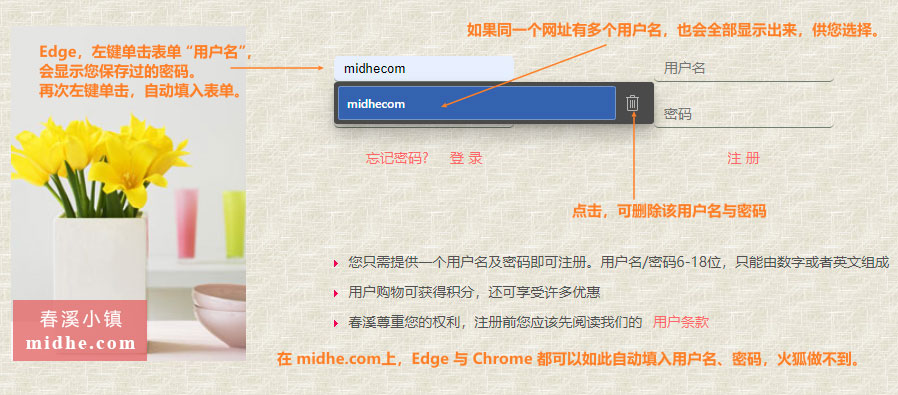
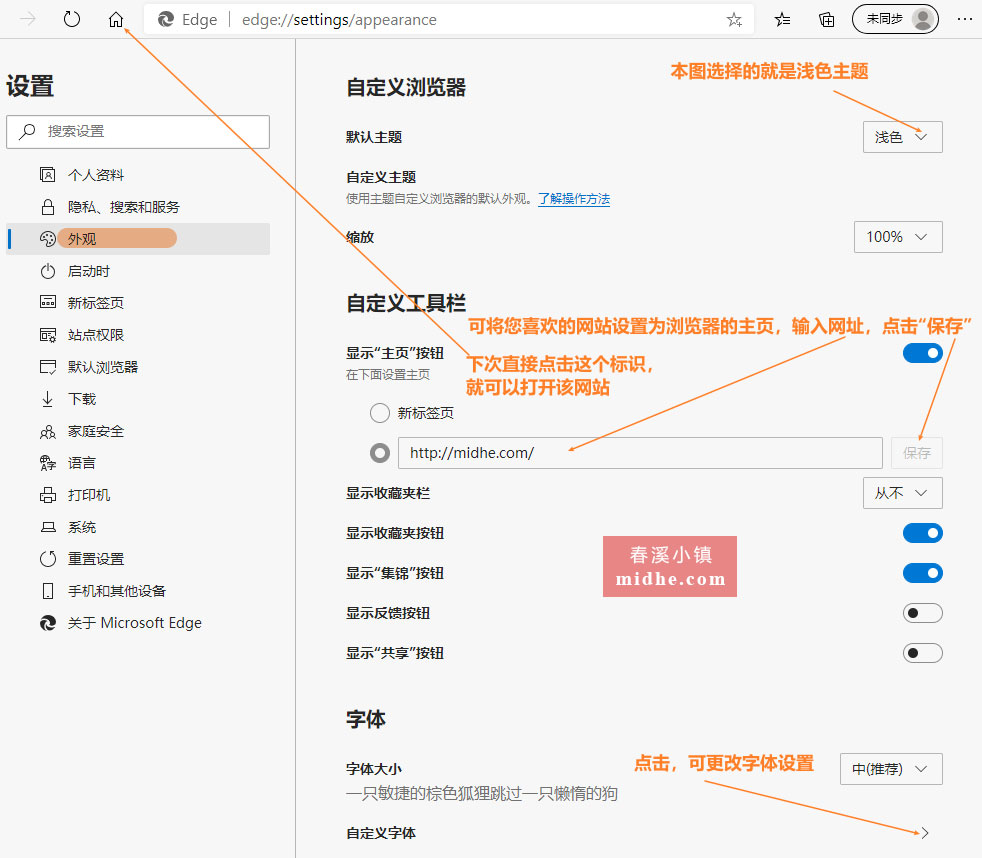
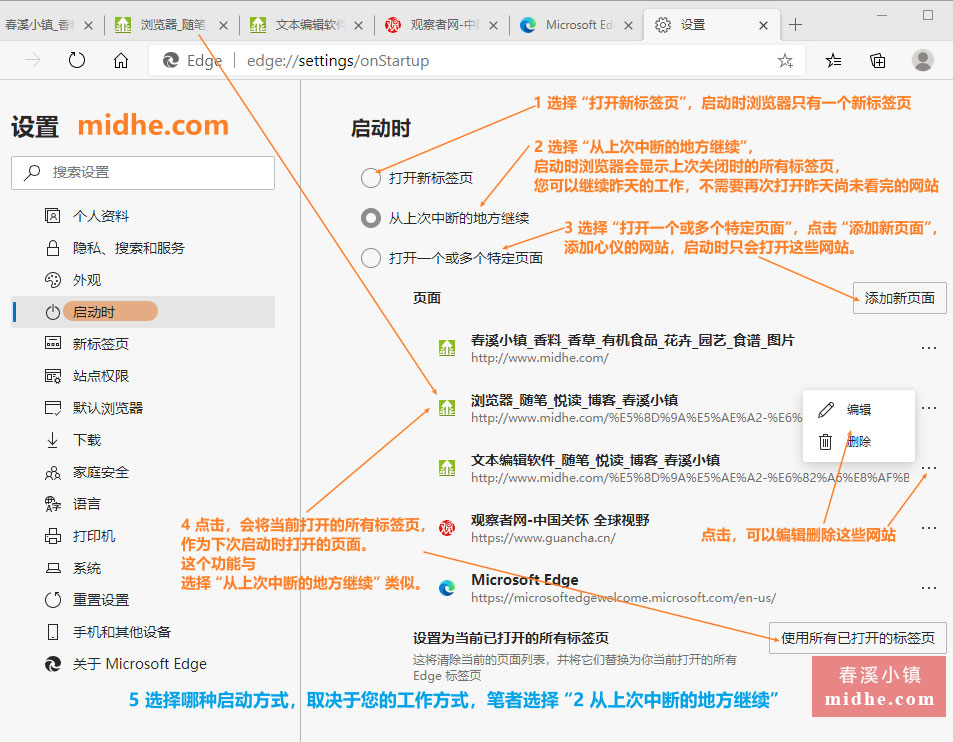
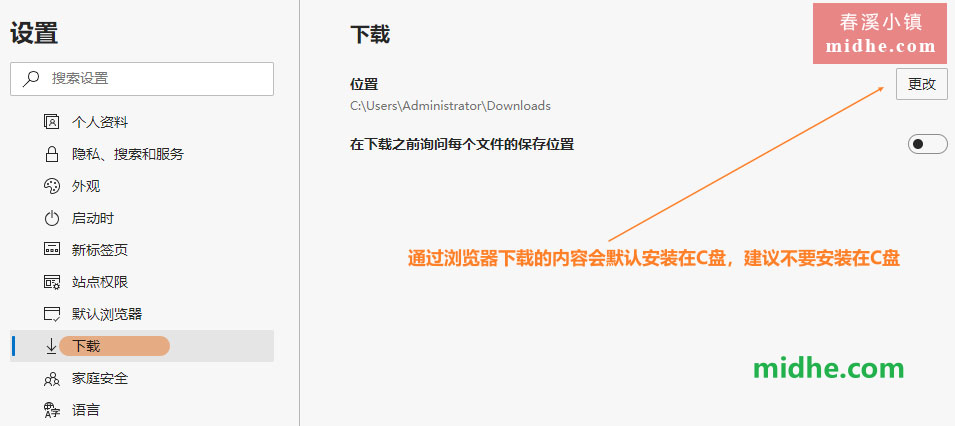
浏览器地址栏中输入 edge://extensions/,可安装扩展、管理已经安装的扩展。
可在微软官网挑选合适的扩展进行安装。
掌握快捷键会极大地提高工作效率:
1.4 Edge 不足
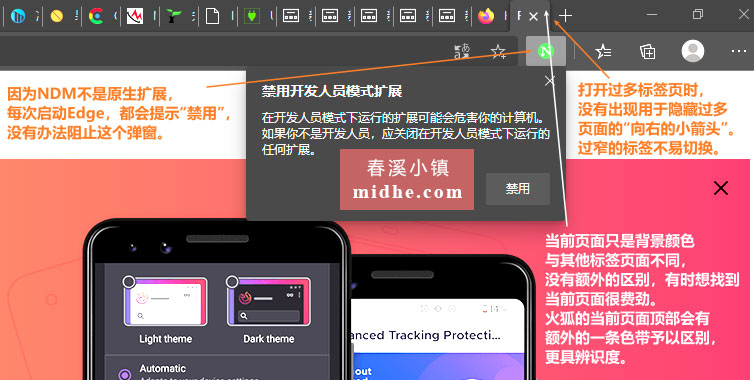
chrome也一样,当前页面辨识度不高,也没有“向右的小箭头”,火狐有,火狐也不会弹出“禁用非原生的扩展”对话框。

2 火狐国外版
2.1 简介
Firefox 是一款快速、轻量级、以隐私为中心的浏览器,可跨所有设备工作。
浏览更快。Firefox 内存占用比 Chrome 更少,让您的其他软件程序能够保持全速运转。
您最喜爱的扩展。将各种实用强大的有趣功能,加入 Firefox 浏览器。
平衡的内存占用。Firefox 旨在平衡内存使用,使用足够的内存保证浏览顺畅,但又不影响计算机处理其他任务。
更强大的隐私浏览模式。隐私浏览模式会在退出时,自动清除 Cookie 数据与浏览历史。
屏蔽广告跟踪器。Firefox 可自动拦截超过 2000 种广告跟踪器。
密码管理器。Firefox Lockwise 让您可访问所有存放到 Firefox 的密码,完全免费。
定制您的浏览器。成百上千种不同主题,浏览器的外观由你定制。
设备之间同步。在您的任何设备,需要重要资料(搜索记录、网站密码、打开的标签页)时,就能立马出现。
更好的书签。使用星型图标,让书签保持整齐有序,更可快速自定义书签名称与文件夹。
开源的代码,开放的思想。Mozilla 为每个人建构强大的 Web 技术,由非营利组织 Mozilla 构建。火狐是唯一的主要独立浏览器,官网自述:我们的使命,便是要为所有人保持健康、开放且无障碍的互联网,我们不会出售访问您的在线数据。
2.2 下载与安装
Firefox Setup 80.0.1(x86 en-US)(32位)win 10 直链下载 Firefox Setup 80.0.1(x64 en-US)win 10 直链下载2.2.1 官网
有两种官网,一种是中国代理的官网,北京谋智火狐信息技术有限公司,网址https://www.firefox.com.cn/,如果您在搜索引擎中搜索,所得的也是这个网址,下载的其实是中国版的火狐。
那么,我们为什么要这么抵制这个中国版的火狐呢?第一,该版本的启动页,或者主页,都是垃圾新闻,多年来都是使用这个版本,发现越来越垃圾,虽然可以在“设置”中更改,但是始终麻烦,而且改完了,它只是不再出现,但依然存在您的电脑中,存在您的脑海中。第二,还有使用中不知何时就会弹出的风行资讯,初遇时,惶惶不知所踪,众里寻他千百度,蓦然回首才知是狐妖所为。也可以通过设置来阻止它弹出,但未必百分百管用。一款好好的开源免费的浏览器,就这样被中国的代理商糟蹋了。这样的行为,如何让人相信他们会保护用户的隐私?第三,代理了一款商品,即便它是免费的,你也可以加些广告,加些推广,加些新闻,这些都可以理解,毕竟一个公司需要盈利,但是广告、新闻充斥着低俗媚俗的内容,就不对了。我也搞不清楚,天天说要打击互联网不良信息,为什么还能让这样的公司存在,当外国人看到这样的内容,他们会怎么想,偏见就是怎么来的,没有买办就不会有伤害。
曾经想放弃这款浏览器,因为这样的东西实在不好意思推荐给各位。还好,努力地学习让我开阔了视野,有了新的思路来解决这个问题,那就是选择使用外国原版火狐。
国外火狐的官网是https://www.mozilla.org,但是我们在国内,点击这个网址还是会自动跳转到中国的官网。解决的方法是,win 10系统,首先“win + I”启动“设置”,点击 “时间与语言”,在第二行的最后一个。弹出的对话框的左侧选择 “区域”,然后在右侧第三行修改“国家或地区”为“英国”,其他国家应该也可以的,只要不是中国。然后重新打开浏览器,输入https://www.mozilla.org,如果还不是英文的网站,那就重启电脑,或者像笔者一样,将网址https://www.mozilla.org/zh-CN/firefox/new/?redirect_source=firefox-com中间的zh-CN修改为en-US,即可。
火狐国外官网2.2.2 下载
打开网页:https://www.mozilla.org/en-US/firefox/new/?redirect_source=firefox-com,如下图所示。
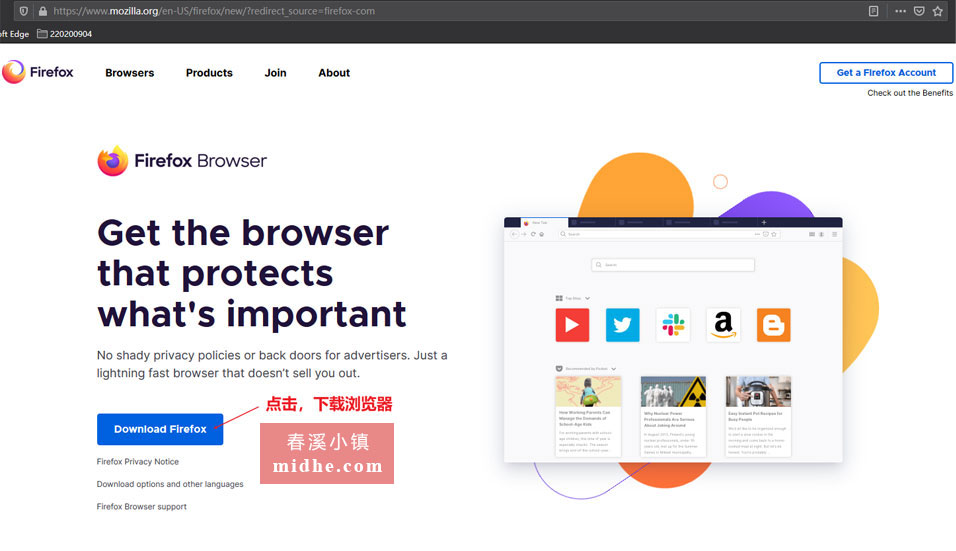
下载得到一个应用程序Firefox Installer.exe,327KB,其实不是完整的安装程序,双击它,开始下载完整的安装程序,然后才进行安装,如下图所示。
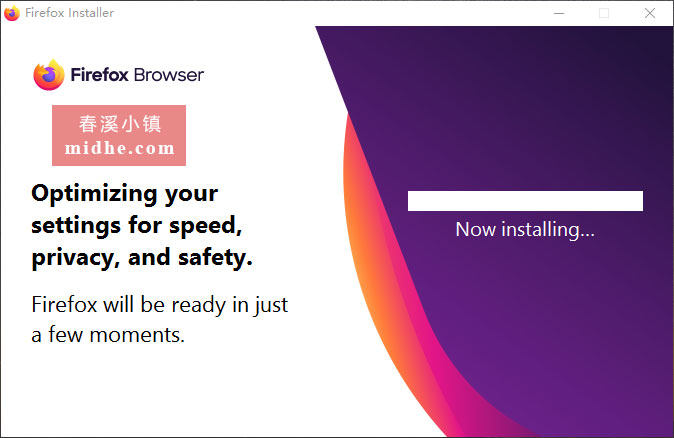
速度非常慢,几乎没有。没有多久,网站推荐另外的下载源,如下图所示:
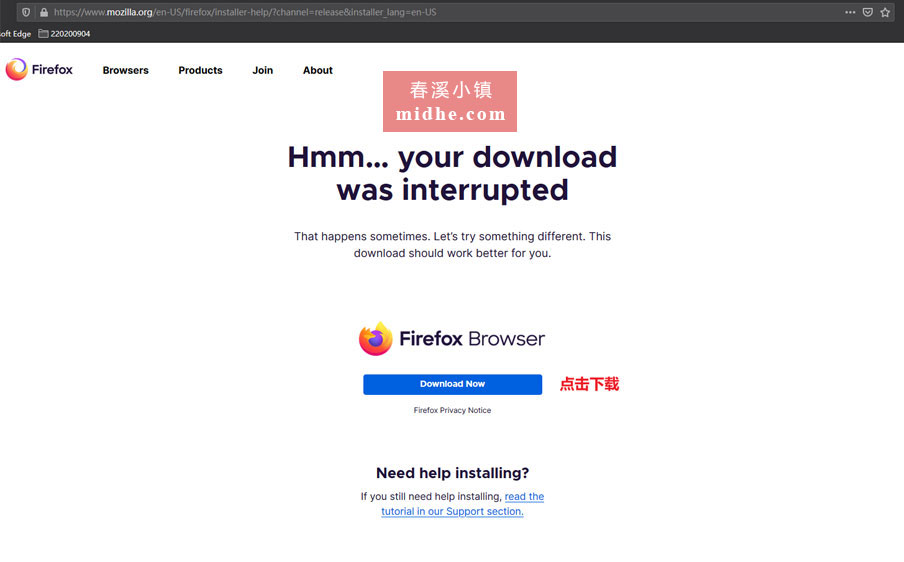 完整安装程序下载地址
完整安装程序下载地址
下载非常快,几分钟而已,如下图所示:
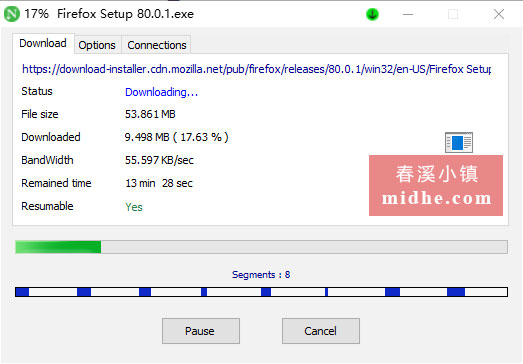
下载获得一个应用程序Firefox Setup 80.0.1.exe,51.3MB,双击开始安装,安装过程中,发现这是32位的,而不是符合笔者电脑系统的64位,如下图所示:
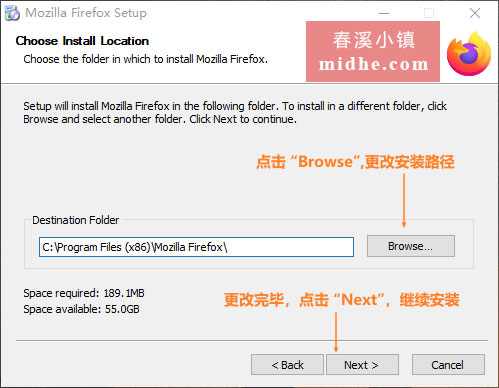
默认的安装路径是C:\Program Files (x86),这是32位安装的位置,显然官网没有正确识别笔者电脑的系统。32位也能使用,但64位要好得多。重新寻找,找到如下的网址,在这个页面上可以下载不同系统不同设备上使用的火狐浏览器:
火狐国外版下载地址点击该网址(https://www.mozilla.org/en-US/firefox/all/#product-desktop-release),呈现如下页面:
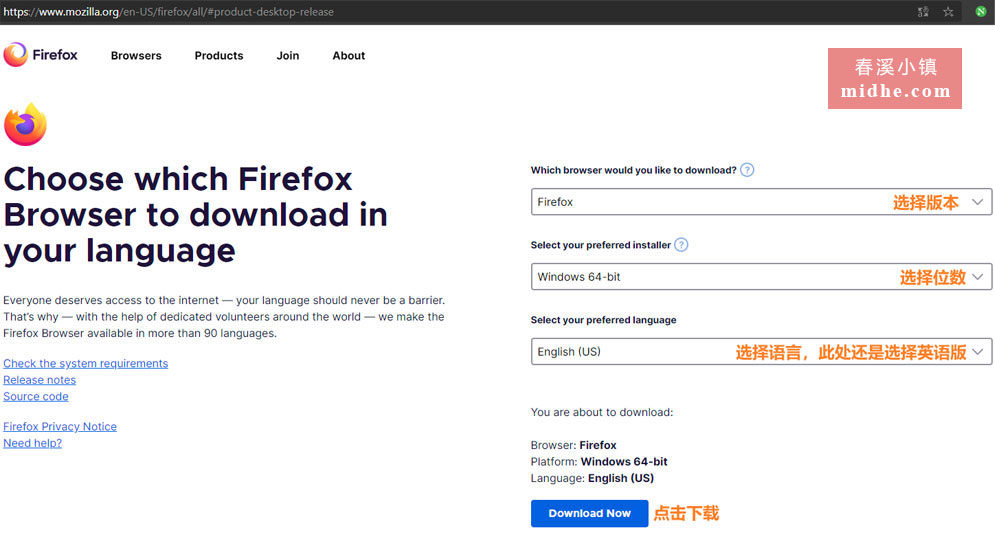
下载非常快,几分钟而已,如下图所示:
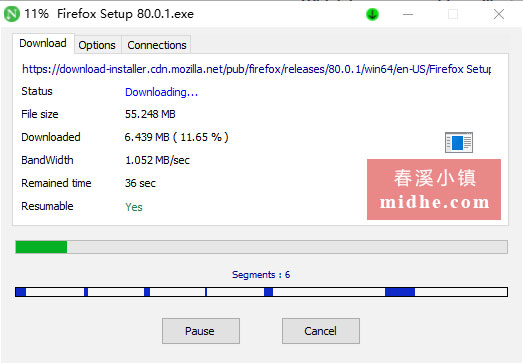
下载获得一个应用程序Firefox Setup 80.0.1.exe,52.6MB,双击开始安装,如下图所示:
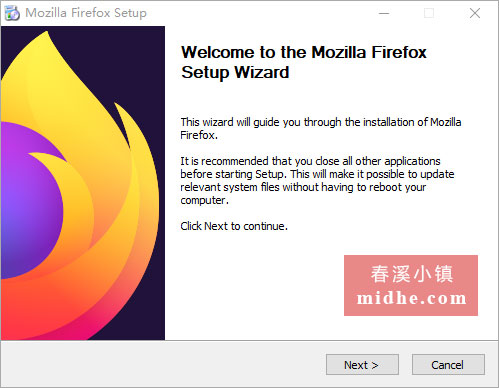
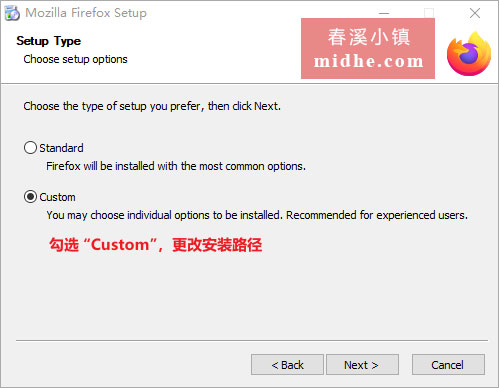
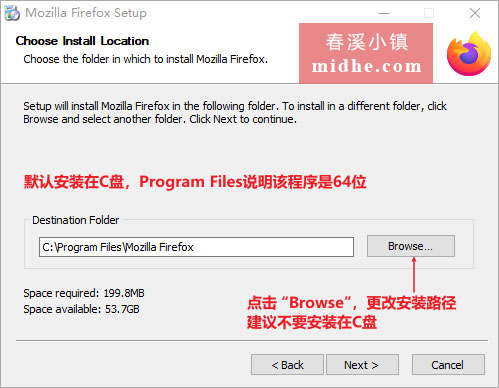
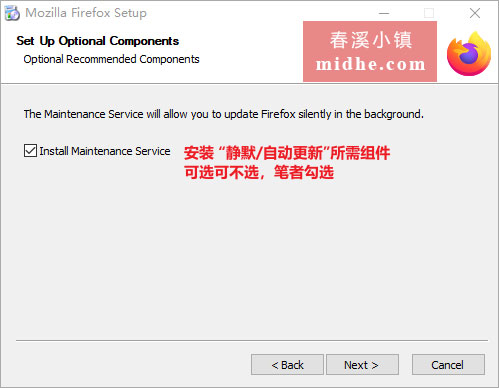
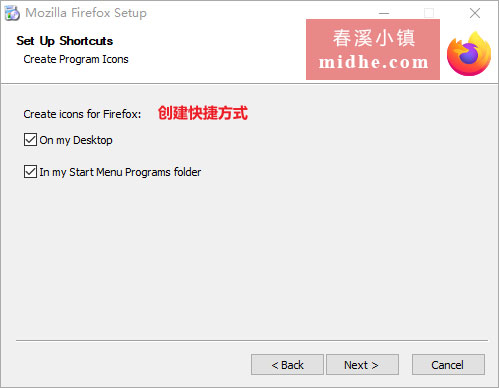
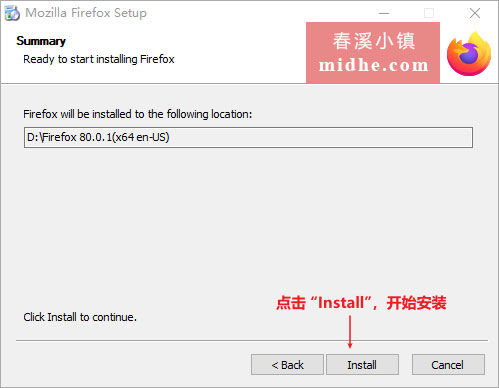
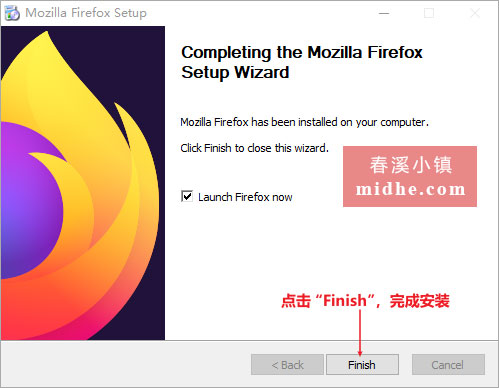
下载完成后,开始基本的设置:
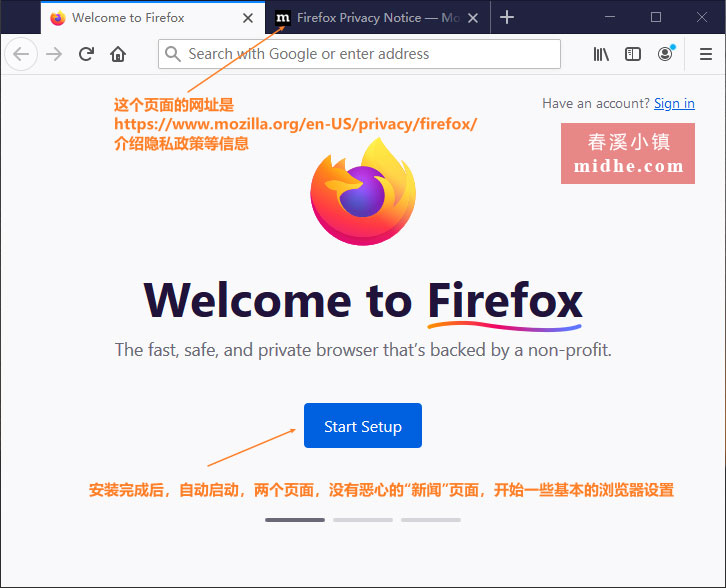
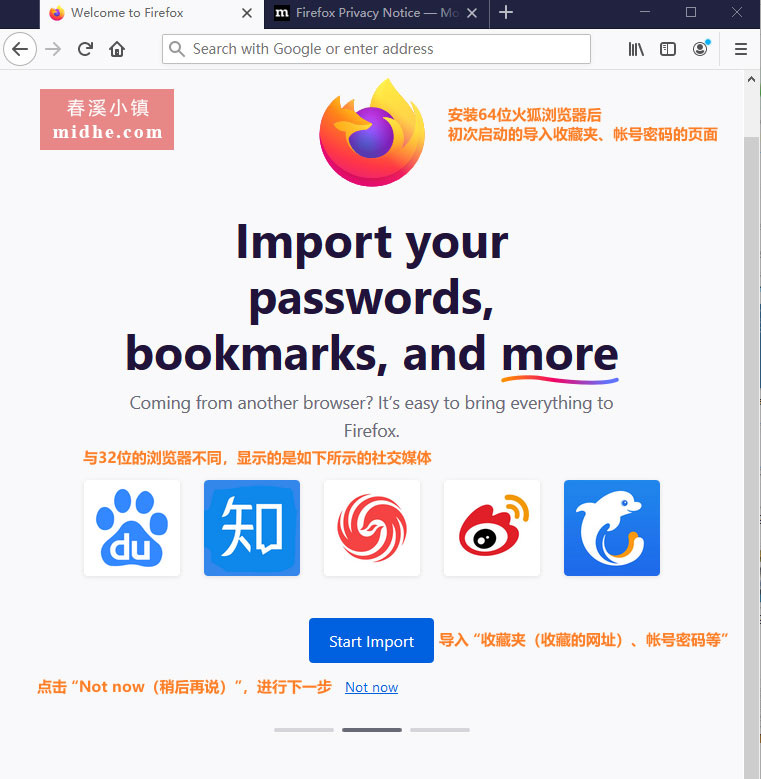
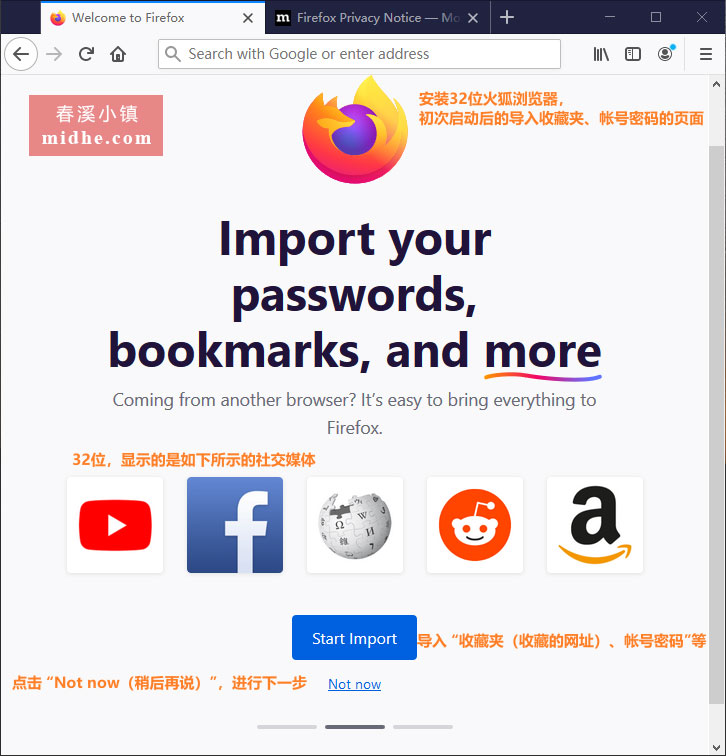
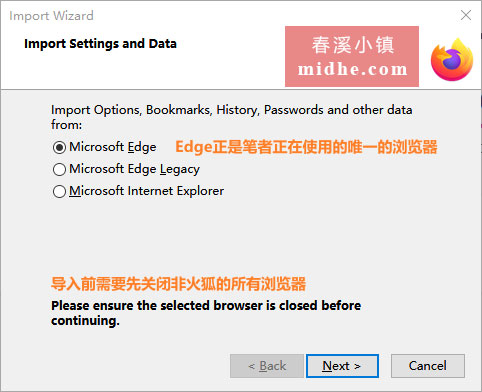
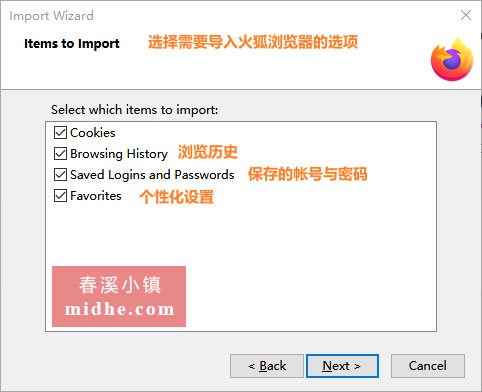
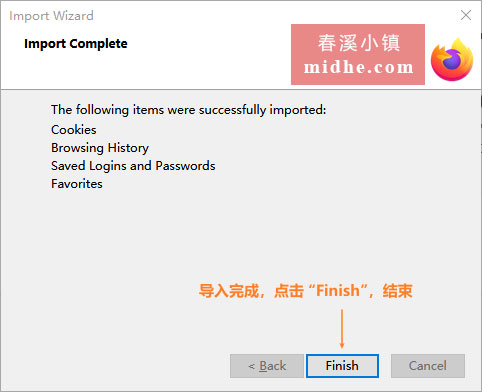
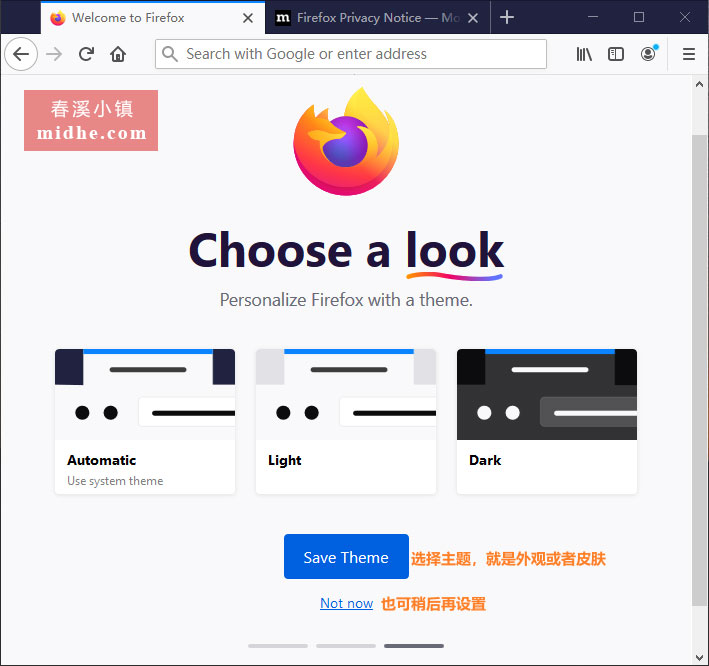
2.3 设置
2.3.1 简体中文
火狐浏览器的地址栏中输入about:preferences,打开“选项”页面,左侧栏目默认选择“General”,页面下拉,找到Language,更改语言为简体中文:
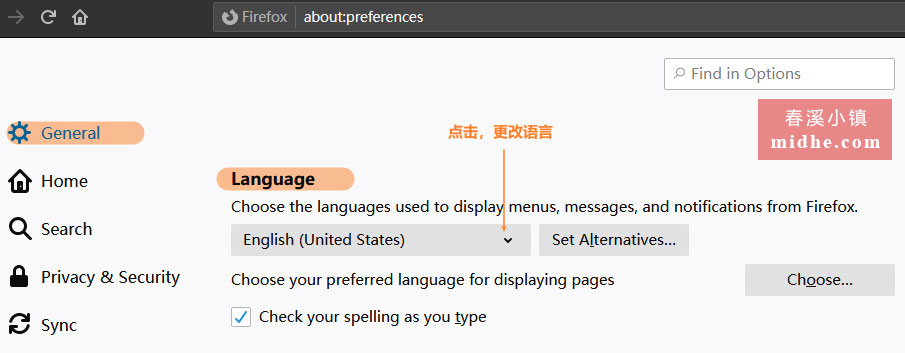
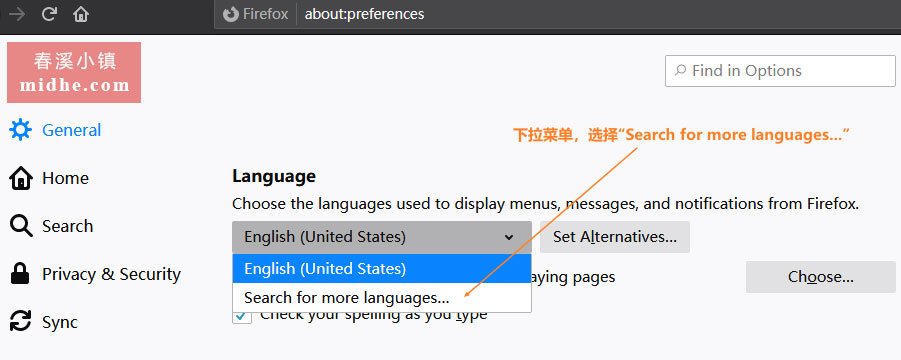
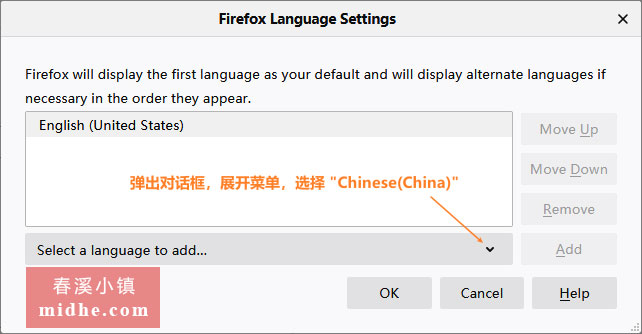
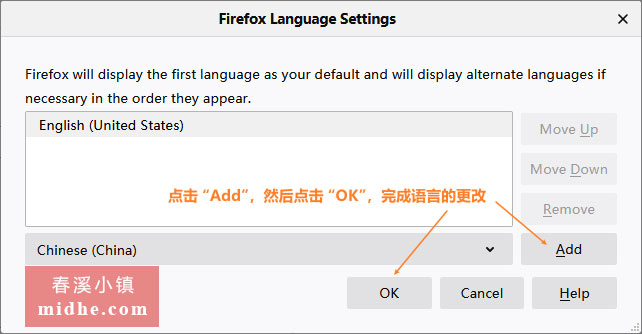
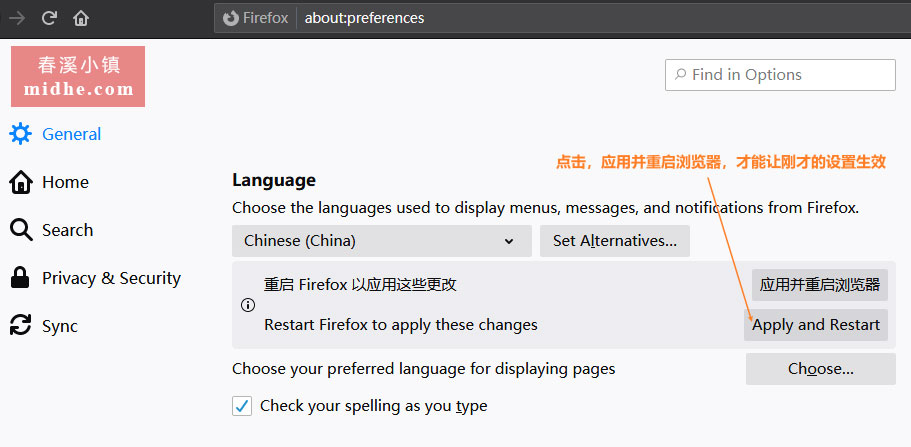

当把语言改为简体中文后,默认搜索引擎也会自动改为百度,英文版的时候是没有“百度”这个选项的,当然,您也可以不选择百度的,还有好几个搜索引擎可供选择。
2.3.2 更新
现在可以把区域更改回“中国”了,火狐会自动更新,有人说,更新时又会把您的浏览器改为中国版的,所以,可以关掉火狐的“自动更新”,或者发现被更改后,就删除浏览器,重新下载国外版的火狐浏览器吧。
火狐浏览器地址栏中输入 about:preferences,打开“选项”页面进行设置,页面下拉,找到“Firefox 更新”,如下图所示设置:
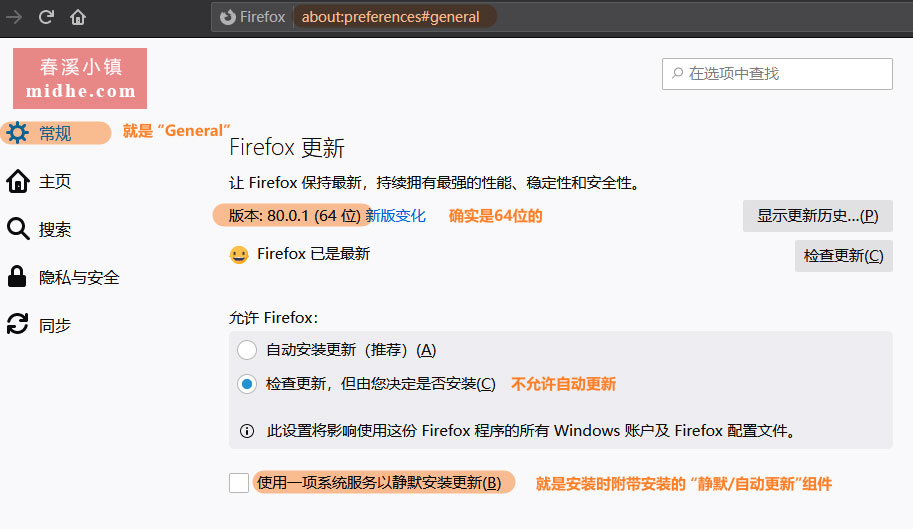
2.3.3 隐私与安全
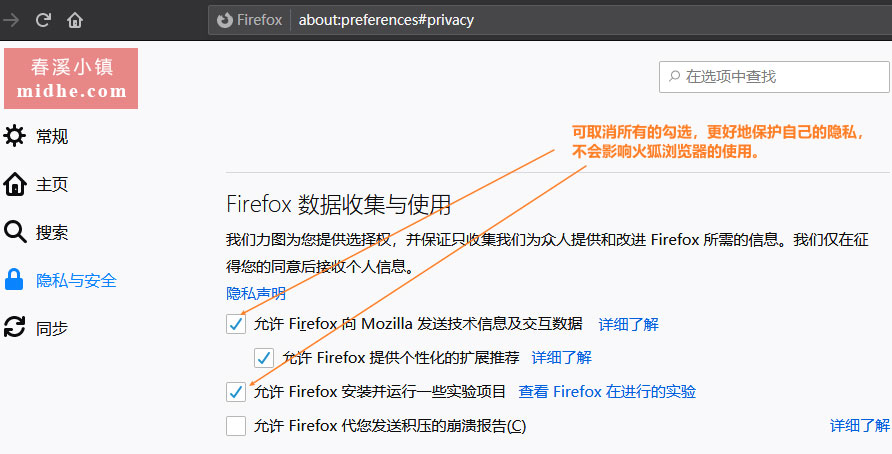
2.3.4 扩展和主题
火狐浏览器地址栏中输入about:addons,快捷键 ctrl + shift + A,打开“扩展和主题”页面进行设置。扩展和主题就像手机上的应用,可帮助您保管密码、下载视频、查找优惠信息、拦截恼人广告、改变浏览器外观等等。这些小型程序大多由第三方开发。Firefox 推荐了一些附加组件,它们在安全性、性能和功能等方面表现优秀,可按需下载安装。外观上,火狐提供了三个主题,可以每个都试试看。
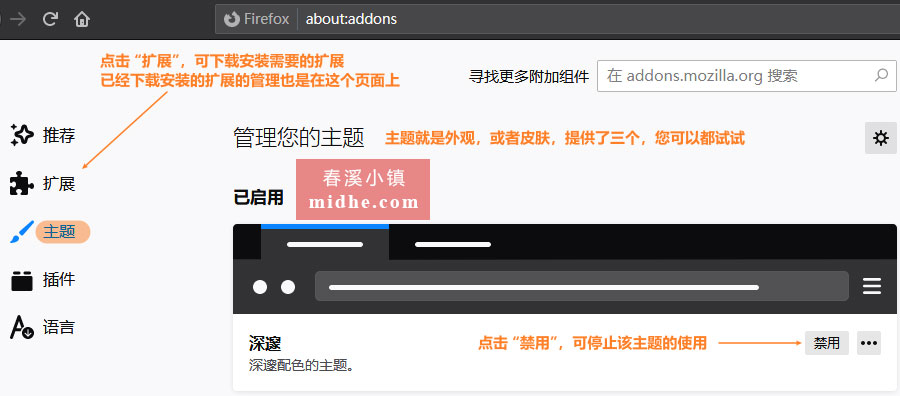
网址https://addons.mozilla.org/en-US/firefox/,如果en-US被改为zh-CN,就把它再改回来。可以在这里挑选您心仪的扩展进行下载安装,还记得我们曾经推荐过的Neat Download Manager 吗?在搜索框内搜索一下就有了。
更多火狐浏览器的使用与设置可查看如下“Firefox用户支持”:
2.3.5 收藏夹导入与导出
可将收藏的网站信息导入导出,如下图所示,也可快捷键 Ctrl + Shift + B 打开 “我的足迹”,进行导入导出。
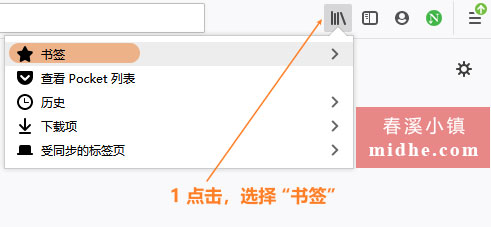
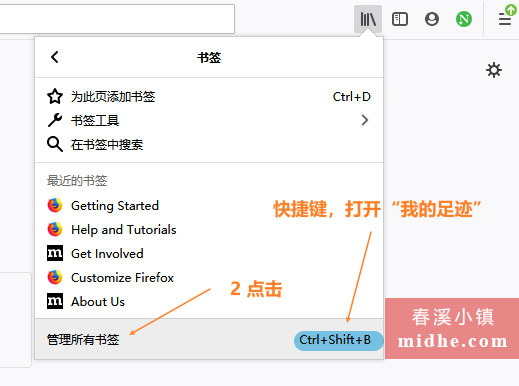
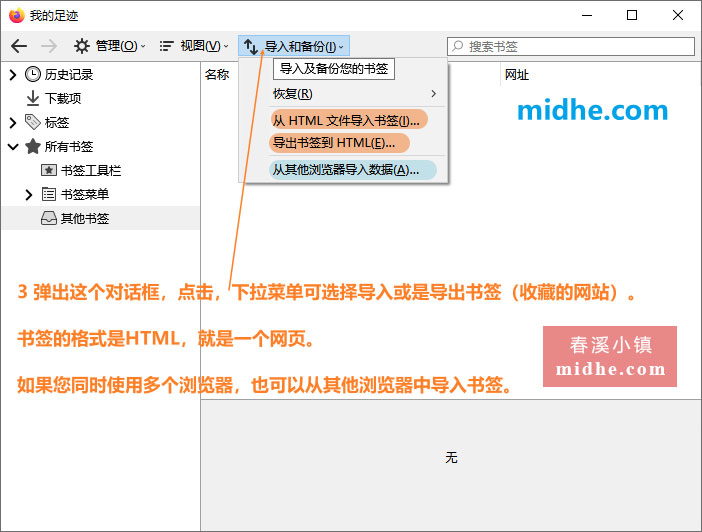
JSON格式的书签导入火狐
有时会忘记导出html格式的书签,如果C盘的文件还在,就可以采用JSON文件来恢复火狐的书签。
首先找到原始的JSON文件,win7、win10 的位置是:C:\Users\Administrator\AppData\Roaming\Mozilla\Firefox\Profiles\613yvfi2.default-release\bookmarkbackups。Users 就是 “用户”,文件夹 613yvfi2.default-release,default前的数字英文大家各不相同,win7 的 default 的后面没有 ”-release“。打开文件夹 bookmarkbackups,会发现内有后缀为 .jsonlz4 的文件,一般会有多个,文件名类似为 bookmarks-2020-05-16_351_8E998v9zmZ+JEBOt+8Temw==.jsonlz4,只需要选择日期最近的那个(比如上述例子对应的日期就是 2020-05-16),或者您自己想要的某个时间段的jsonlz4 文件,复制粘贴至当前系统内的 bookmarkbackups 文件夹中。
注意,html 文件导入方法是增加书签,而 JSON方法会覆盖当前火狐浏览器的书签,所以务必先将当前火狐浏览器内的书签以 HTML方式导出备份。
最后,打开火狐浏览器的”我的足迹“,如下图所示,选择您刚才复制的JSON文件,即可覆盖书签。然后,您可以再重新导入刚刚备份的 html 格式的书签。

2.4 开发者工具
如果您已经安装了春溪推荐的NeatDownloadManager Extension,NDM,那么网页中下载音频非常容易,以下内容不必再看,这部分内容是写给那些不愿意安装NDM类插件的朋友们看的。
网站在线欣赏音乐,有时碰到好听的,自然会想下载下来。但现在的网站好多都没有提供下载功能,或者会要求先下载客户端才能下载。
问题的关键就是怎么在网页上找到隐藏的音频下载地址,可利用浏览器自带的开发者工具来获取。
Edge、Firefox、Chrome这三款浏览器都具备开发者工具,快捷键都是F12,功能也相似,以火狐浏览器下载虾米音乐为例。先打开网页的详细页面,通俗的讲,就是只有一首歌,而不是许多歌组成的列表。
以虾米音乐为例,如果想要下载,就需要先下载客户端。快捷键F12打开“开发者工具”,选择“网络”,然后点击播放,会看到底部出现了音乐的下载地址,如下图所示:
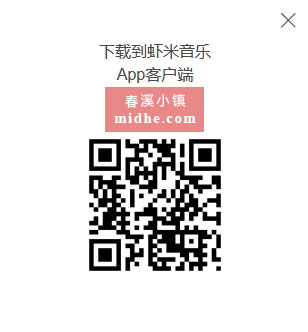
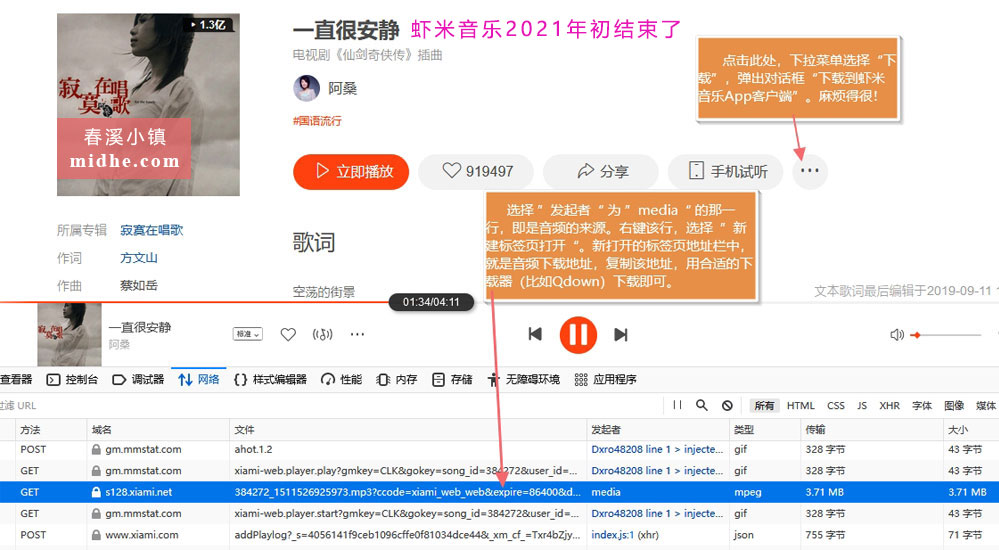
选择“发起者”为“media”的那一行,即是音频的来源。右键该行,选择“新建标签页打开”。新打开的标签页地址栏中,就是音频下载地址,复制该地址,用合适的下载器(比如Qdown)下载即可。这样下载而来的有时无法识别歌名,请及时自行修改歌名。只能下载您能播放的音频,您不能播放的,我们也没有办法。音乐的视频可以用这个方法下载,影视剧无法下载。
下述网站也需下载客户端后才能下载音乐,用这个方法可绕开下载客户端这一步,只不过“发起者”不再是“media”。不同的平台,名称未必一样。可参考“类型”,如果是“mp4”,那就是您要找的那一行。也可参考“音频大小”,一首歌一般也就是两三个MB,如果是无损音质,则会有10MB左右。双击“大小”,选择最大的,应该就是要找的“地址”。
网易云音乐 QQ音乐 豆瓣FM安装的客户端,一般都会自动设置为开机启动,会拖累您的电脑的启动速度,占用不必要的资源。如果您安装了任何的客户端,可采用“火绒”来禁止它们开机启动。

3 谷歌浏览器 Chrome
3.1 简介
Chrome是一款快速、轻量级、安全的浏览器,简洁的设计有助于您将更多的注意力集中在内容上。性能与火狐浏览器不相上下,Chrome的缺点是只能默认安装在C盘。可以安装后,将整个文件夹从C盘移动到您想安装的那个盘,然后再通过一些操作设置,才能使用改变了安装路径的浏览器;又或者下载便携版的谷歌浏览器,但实际上这两种方法都不靠谱,第一个方法可能会让谷歌浏览器的某些功能出错,至于便携版,鬼才知道,到底做了些什么改变,有没有夹带私货。所以笔者建议,要么就从谷歌中国官网下载,默认安装C盘。要么就不要使用谷歌浏览器,笔者使用的就是火狐浏览器,将谷歌介绍给各位,就是让您们多一个选择,毕竟,我们不一样,您未必就喜欢火狐。
全方位的快速便利。
有些人会在浏览器中一次打开几十个标签页,原因很多:需要参考的内容很多;只参考一次而不值得收藏的内容;今天完成不了,次日直接打开,无需再次搜索。笔者也是如此,但顶多只是同时使用三四十个。Chrome自述一直在不断改进浏览器以降低其内存用量并提升响应速度,缩短了每个标签页的延迟。
保存密码,兼顾安全与便利。再也不必费力记住密码,可将其存储在浏览器中。还能存储您的地址、付款详情等信息,让您只需点击一次即可填写各种表单。
强大的扩展程序让您如虎添翼,可从超过 15 万款 Chrome 扩展程序中选择,按照自己的喜好拓展浏览器功能。
利用 Google 智能工具,高效处理各种事务。
Chrome 的内置广告拦截器可有效拦截恼人广告和恶意广告,阻止它们在您的计算机或手机上展示。
看不懂网页上的语言文字?Chrome 会自动提示是否要翻译,只需轻轻点击一下相应按钮,即可将整个网站翻译成您所用的语言。
您只需登录 Chrome 并开启同步功能,便能跨平台同步。
安保措施保驾护航。Chrome 会自动/默认为您提供安全保护,是世界上最安全的浏览器。
Chrome采用多种先进技术(例如网站隔离、沙盒和预测性网上诱骗防范)为您提供多重安全保护,使您免受各种安全威胁的侵害,防范各种可能会窃取密码或导致设备受感染的欺骗性/危险网站及下载内容。一旦发现了可疑情况,Chrome 即会向您发送警告消息。Chrome 每 6 个星期便会自动更新一次,因此可让您始终拥有最新的安全功能和修复程序。如果发现了重大的安全错误,会在 24 小时内推送修复程序,无需您执行任何操作。
3.2 下载与安装
google被封,只能在google中国官网上下载谷歌浏览器。中国官网 https://www.google.cn/chrome/,下载所得其实不是完整的安装程序,而是一个下载器,ChromeSetup.exe,1.23MB,双击运行该程序,会自动下载安装谷歌浏览器。
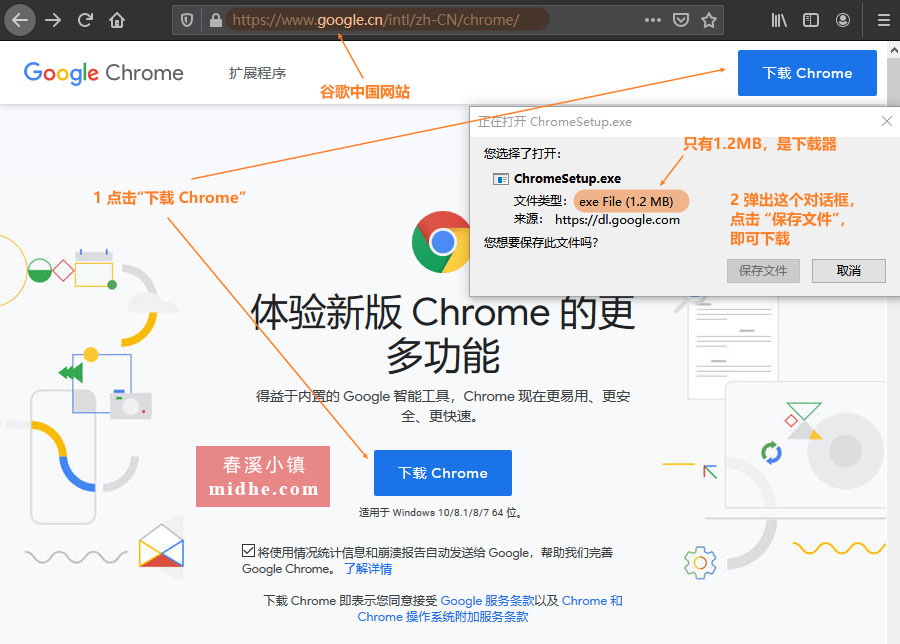
这样的作法似乎是一个趋势,但给用户带来了很多不便。其一,下载器很容易下载完成,但是通过运行下载器来下载安装谷歌浏览器就极慢,有时要好几个小时。其二,不是完整的安装程序,假如重装系统或者想重装谷歌浏览器,都需要重新下载,无谓的浪费时间。那么如何在这样的中国网站下载获得完整的安装程序呢?
中国官网 https://www.google.cn/chrome/ ,在这个网站上,找遍了所有的链接,都无法找到下载完整安装程序的页面。
https://www.google.cn/chrome/?standalone=1&platform=win64,打开该网页,点击下载,就能获得完整的安装程序,去掉勾选“将使用情况统计信息和崩溃报告自动发送给 Google,帮助我们完善 Google Chrome”,如果有需要,你可以手动发给Google。如下图所示:
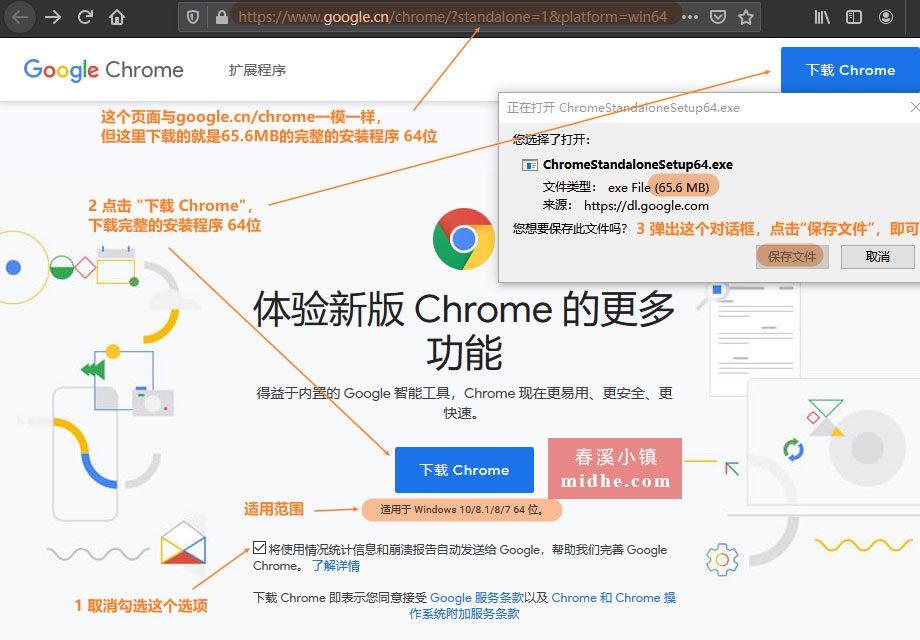
下载得到一个应用程序ChromeStandaloneSetup64.exe,65.5MB,适用于 Windows 10/8.1/8/7 64 位,双击安装即可。
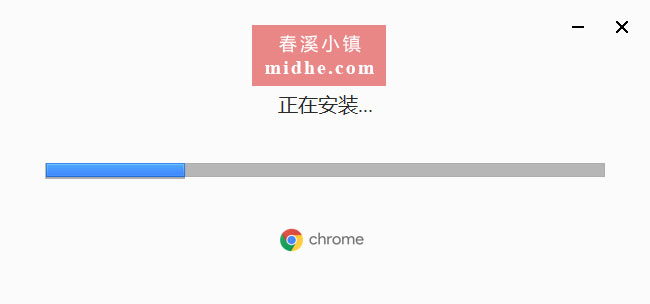
界面非常清爽,没有新闻启动页/主页。
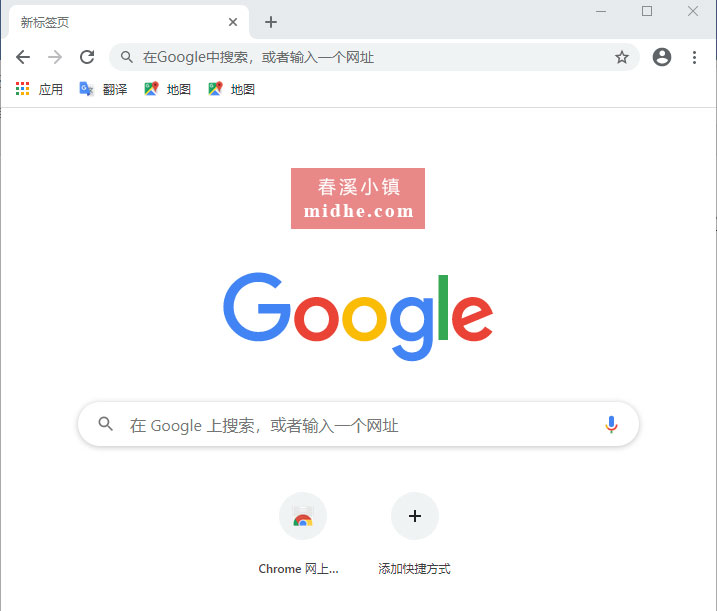
3.3 设置
谷歌浏览器地址栏中输入:chrome://settings/help,可查看该浏览器的版本号,版本 85.0.4183.83(正式版本) (64 位)。
谷歌浏览器地址栏中输入:chrome://settings/,对浏览器进行设置。主要是搜索引擎的设置,因为google被封,所以无法使用Google搜索引擎,需要改为其他引擎。
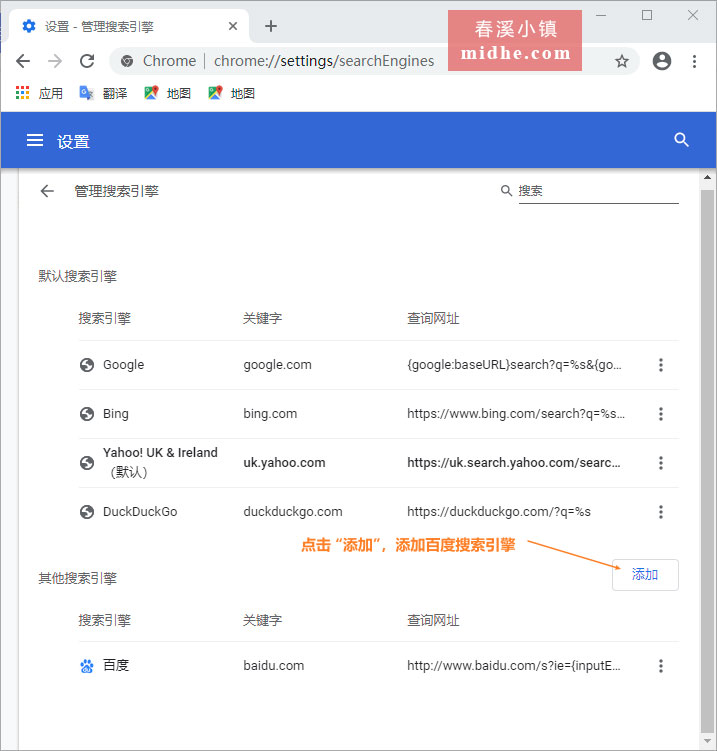
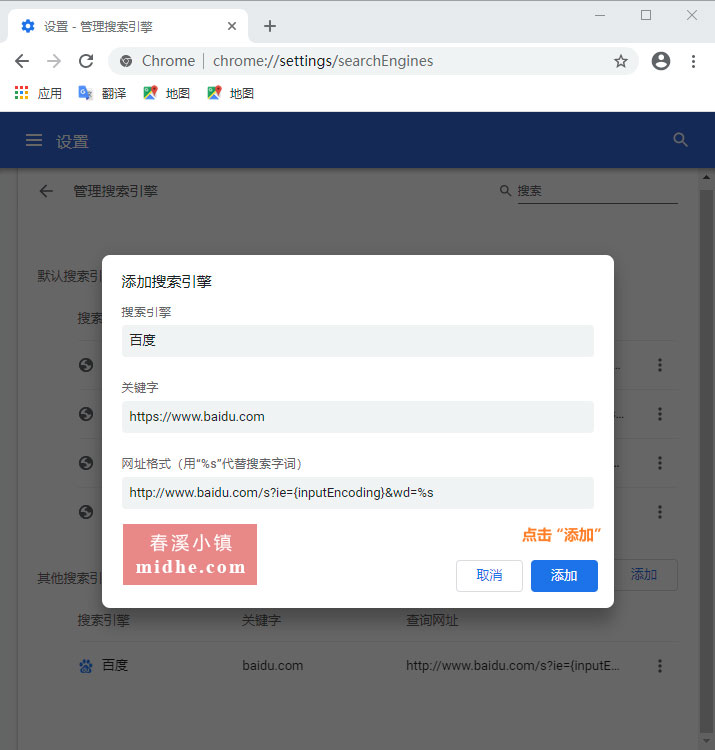
百度网址格式 http://www.baidu.com/s?ie={inputEncoding}&wd=%s

谷歌浏览器地址栏中输入:chrome://settings/importData,可导入收藏夹/书签,或者曾经以html格式保存的网址。
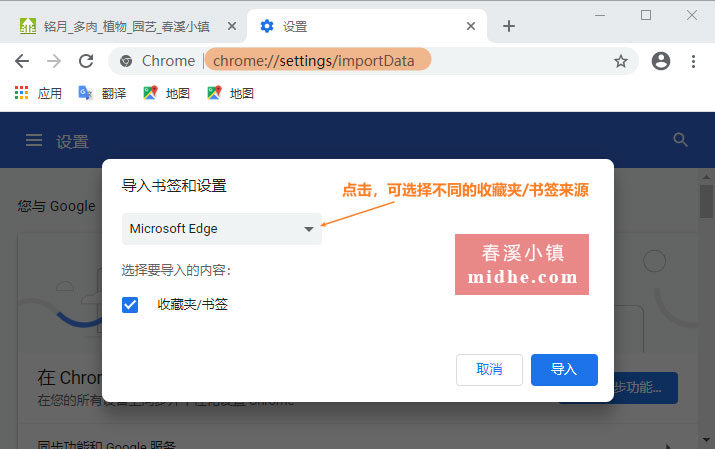
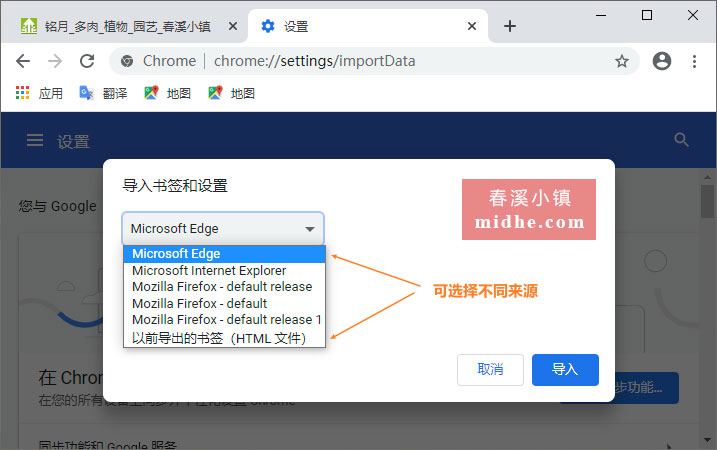

作者:春溪小镇
本文网址:midhe.com/博客-悦读-浏览器-AID215-21复制
本站资源、文章欢迎转载,著作权归作者所有。商业转载请联系春溪小镇获得授权,非商业转载请注明出处,midhe.com 春溪小镇。
免责声明:本站部分下载资源收集于网络,只做学习和交流使用,版权归原作者所有,请在下载后24小时之内自觉删除,若作商业用途,请购买正版,由于未及时购买和付费发生的侵权行为,与本站无关。本站发布的内容若侵犯到您的权益,请联系站长删除,我们将及时处理!
Disclaimer: Some download resources on this site are collected on the Internet, only used for learning and communication. The copyright belongs to the original author. Please consciously delete within 24 hours after downloading. If you use it for commercial purposes, please purchase the original version. If the content posted on this site violates your rights, please contact us to delete it, and we will deal with it in time!







































